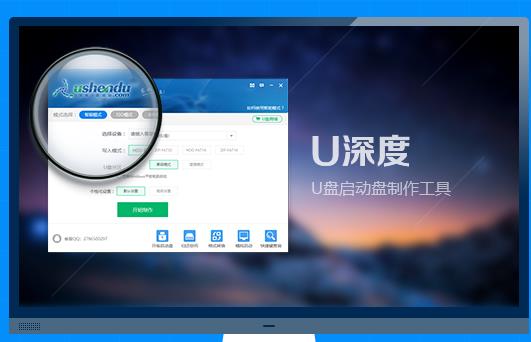无论是为了听音乐还是进行视频聊天,笔记本电脑的声卡驱动都是必不可少的。但是,有时候我们会发现笔记本电脑没有声音,或者声音很小,这很可能是由于声卡驱动出现问题导致的。本文将介绍如何安装笔记本电脑的声卡驱动。
第一步:确定电脑的声卡类型
在安装声卡驱动之前,我们需要先确定自己电脑的声卡类型。可以通过以下方法查找:
右键点击“我的电脑”,选择“属性”。
在弹出的窗口中,选择“设备管理器”。
在设备管理器中,找到“声音、视频和游戏控制器”。
点击“声音、视频和游戏控制器”,查看电脑所使用的声卡型号。
将查找到的声卡型号做好记录,以备后续使用。
第二步:在官网下载对应的声卡驱动程序
一般来说,各个品牌的笔记本电脑都会提供官方网站用于下载驱动程序。通过官网下载驱动程序,可以保证我们获得的驱动是最新的、最适合我们电脑的版本。我们可以通过以下步骤下载声卡驱动程序:
打开官网,并进入“支持与下载”页面。
输入电脑的型号和操作系统的版本。
选择“声卡驱动”或“音频驱动”等相关选项,下载相关驱动程序。
下载完成后,可以将驱动程序保存在U盘或者移动硬盘中,以备离线安装使用。
第三步:离线安装声卡驱动
如果我们在安装声卡驱动程序时没有网络连接,或者无法连接到官网下载声卡驱动程序,这时候我们可以选择离线安装声卡驱动程序。离线安装声卡驱动程序的方法如下:
双击驱动程序文件,解压缩到一个指定的文件夹中。
进入解压后的文件夹,找到“setup.exe”或“install.exe”等安装文件。
双击安装文件,进行安装。
安装完成后,重新启动电脑。
安装完成后,我们可以进入设备管理器中,查看声卡驱动是否已经成功安装。
总结
安装声卡驱动程序是修复笔记本电脑声音问题的基本方法。在安装驱动程序时,我们需要先确认自己的声卡版本,然后到官网下载对应的驱动程序。如果没有网络连接,我们也可以选择离线安装声卡驱动程序。